
Сеть - настройка
.docxПодробнейший мануал для экологов, и для тех, кто не дружит с английским.
-
Для начала нужно настроить службу Проводная автонастройка . Не нужно понимать, что это такое, просто клацайте как на картинках.
-
Заходим в Пуск -> Панель управления.
-

-
Там будет нечто подобное фотке ниже. Нам нужна вкладка Администрирование.
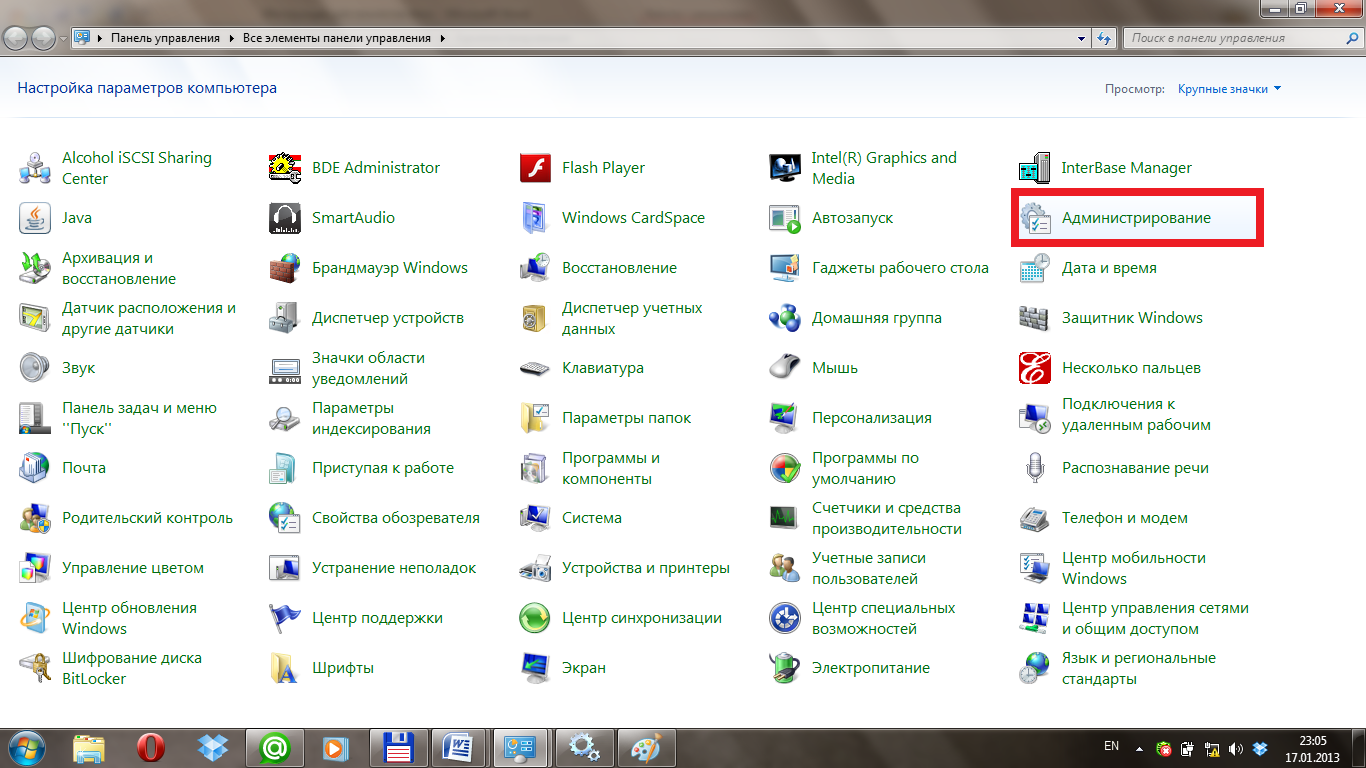
-
Откроется вот такая штука, в которой нас интересует вкладка Службы
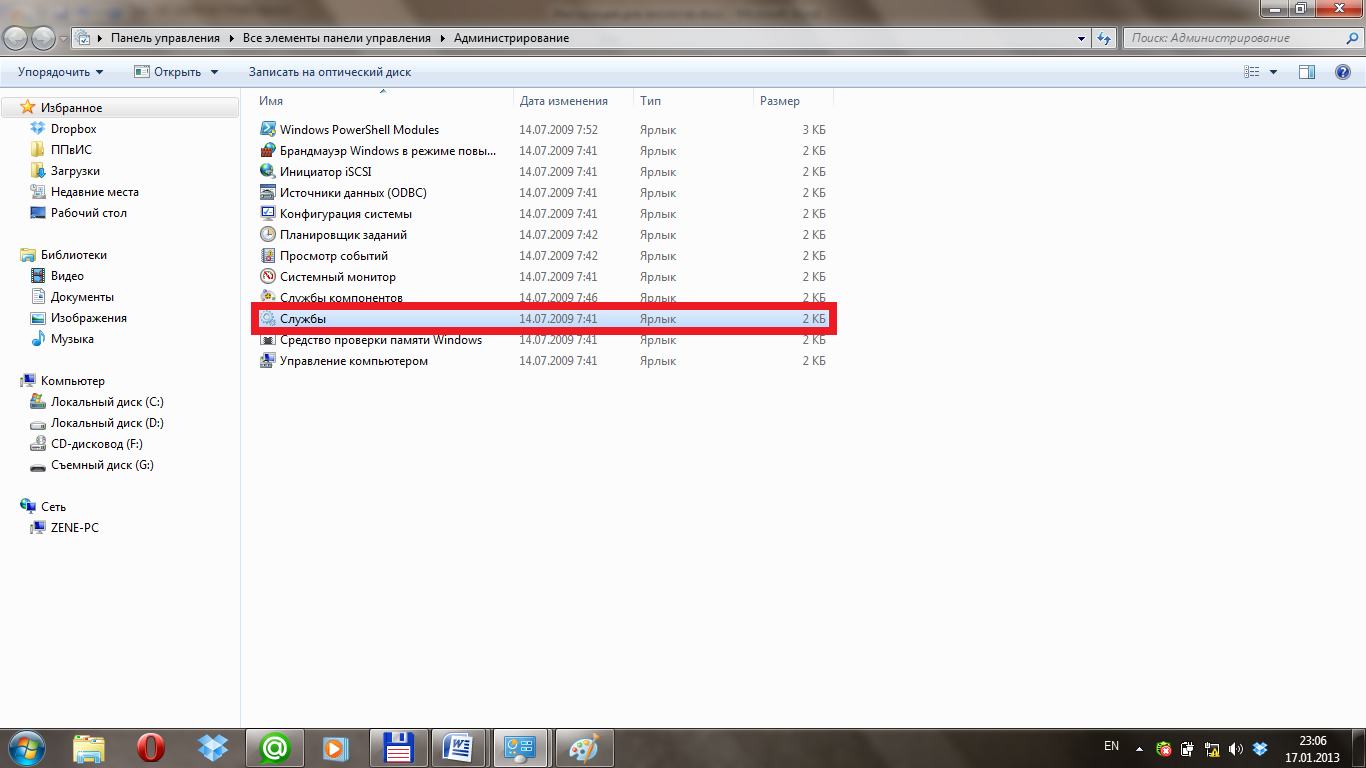
-
Откроется куча страшных строчек с текстом. Проматываем, особо не вдаваясь в подробности. Нам нужна строчка “ Проводная автонастройка” на которую мы клацаем правой кнопкой мышки и выбираем вкладку “Свойства”
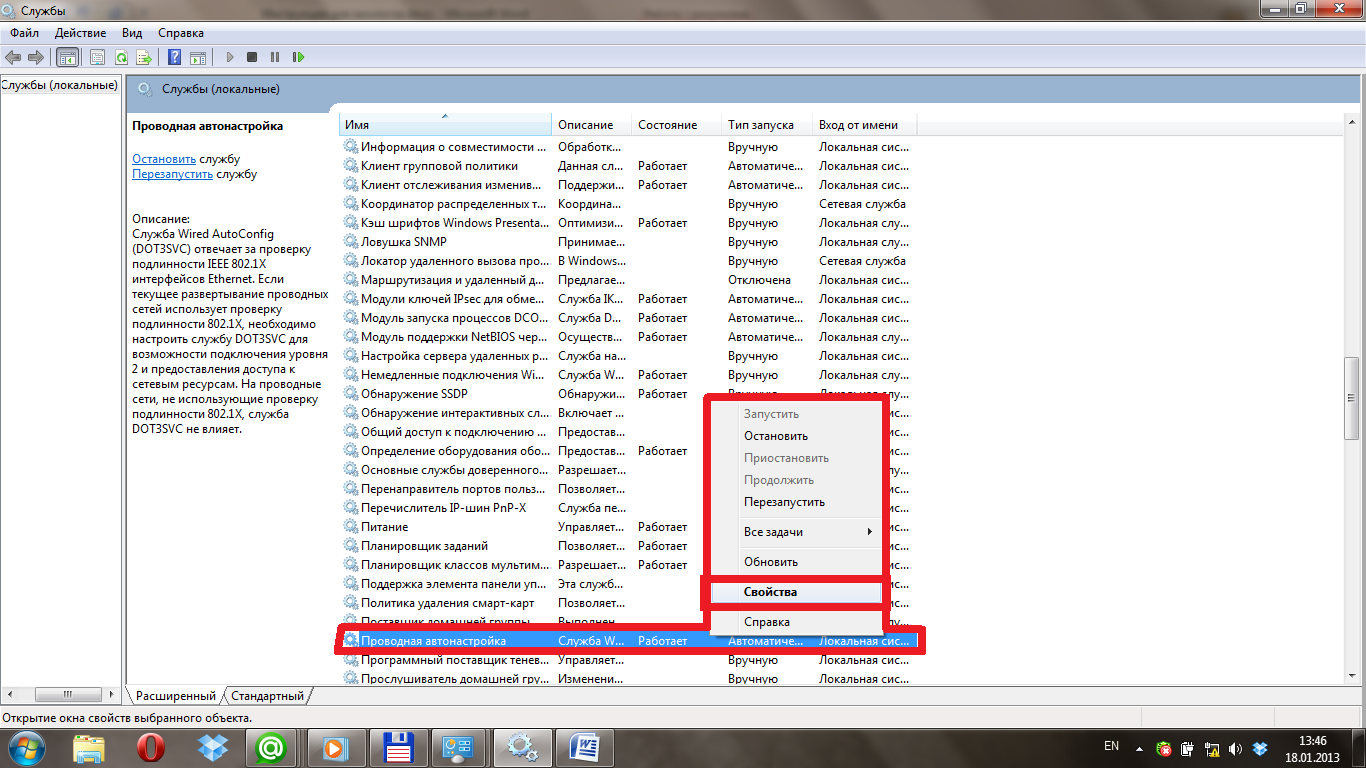
-
Далее, в выпадающем списке Тип запуска выбираем вариант Автоматически, и нажимаем кнопку Запустить, которая находится ниже. После нажимаем кнопку ОК и закрываем это нафиг. Больше тут делать нечего.
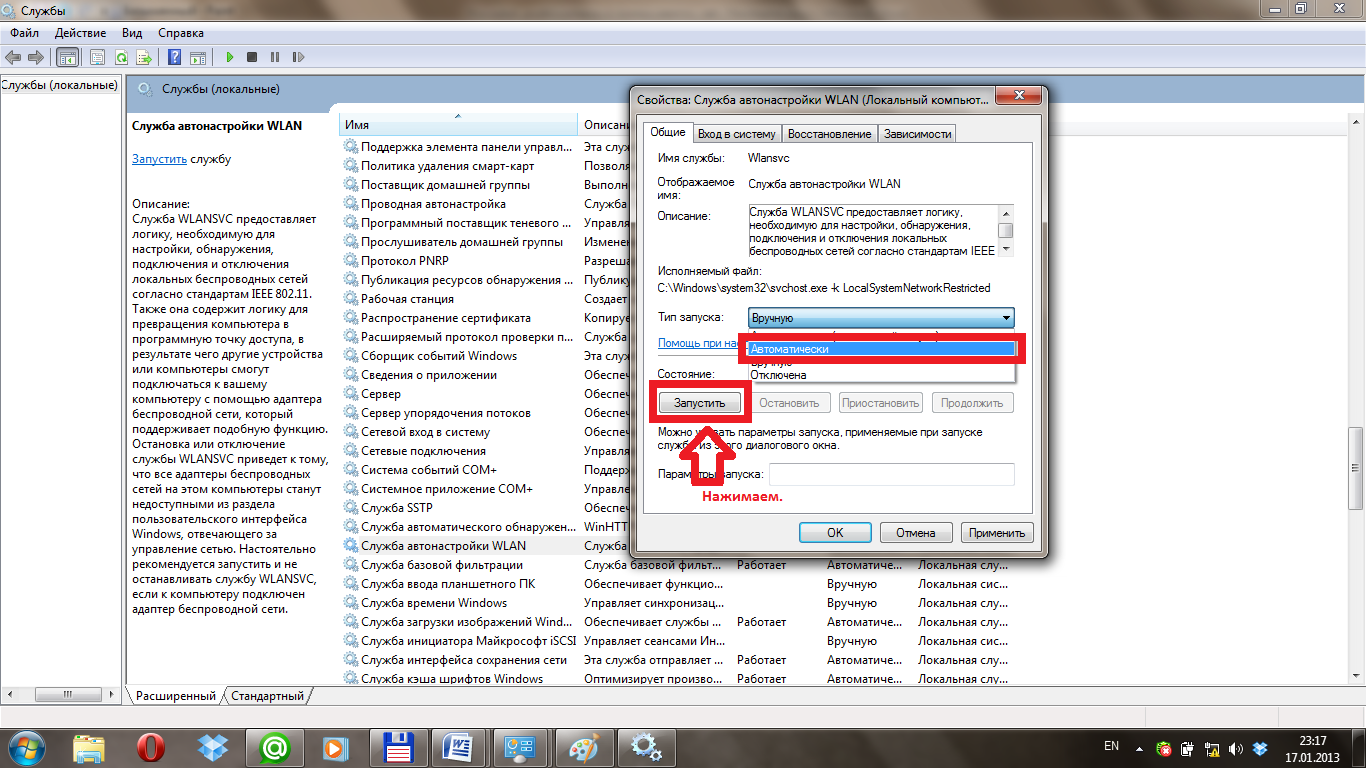
-
-
Теперь нужно настроить само соединение. Опять идем в Панель управления (см. выше) Теперь нас интересует вкладка Центр управления сетями и общим доступом
-
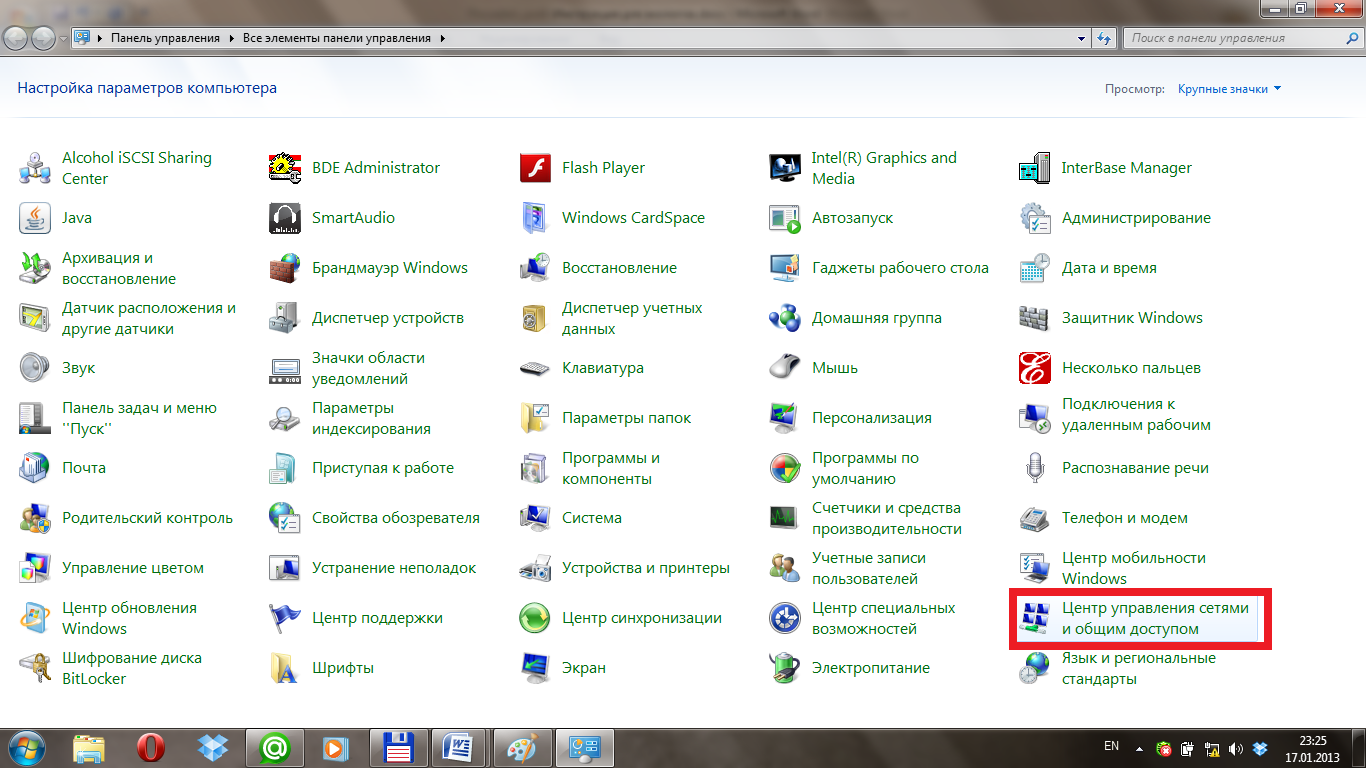
-
Там находим надпись Изменение параметров адаптера и клацаем на нее.
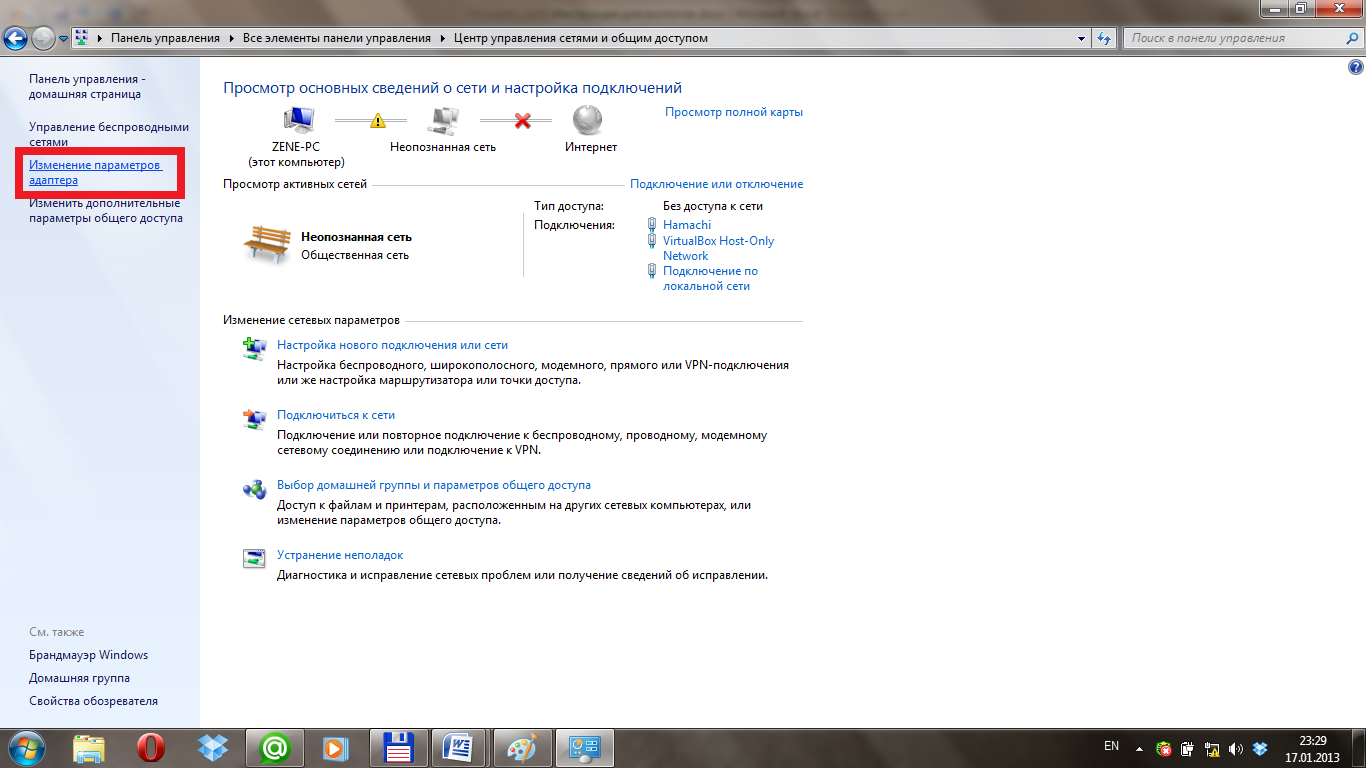
-
Откроется не очень страшное окошко, в котором интересна лишь иконка Подключение по локальной сети. Остальные не имеют значения в данном случае. Опять же, правой кнопкой мышки по ней, и выбираем Свойства.

-
Откроется окошко, в котором нам нужна вкладка Проверка подлинности. Там где написано “Выберите метод бла-бла-бла…” выбираем Microsoft: Защищенный ЕАР (РЕАР). Так же проверьте, что бы все пункты были отмечены галочками. После того, как тут закончили, нажимаем кнопку Параметры.
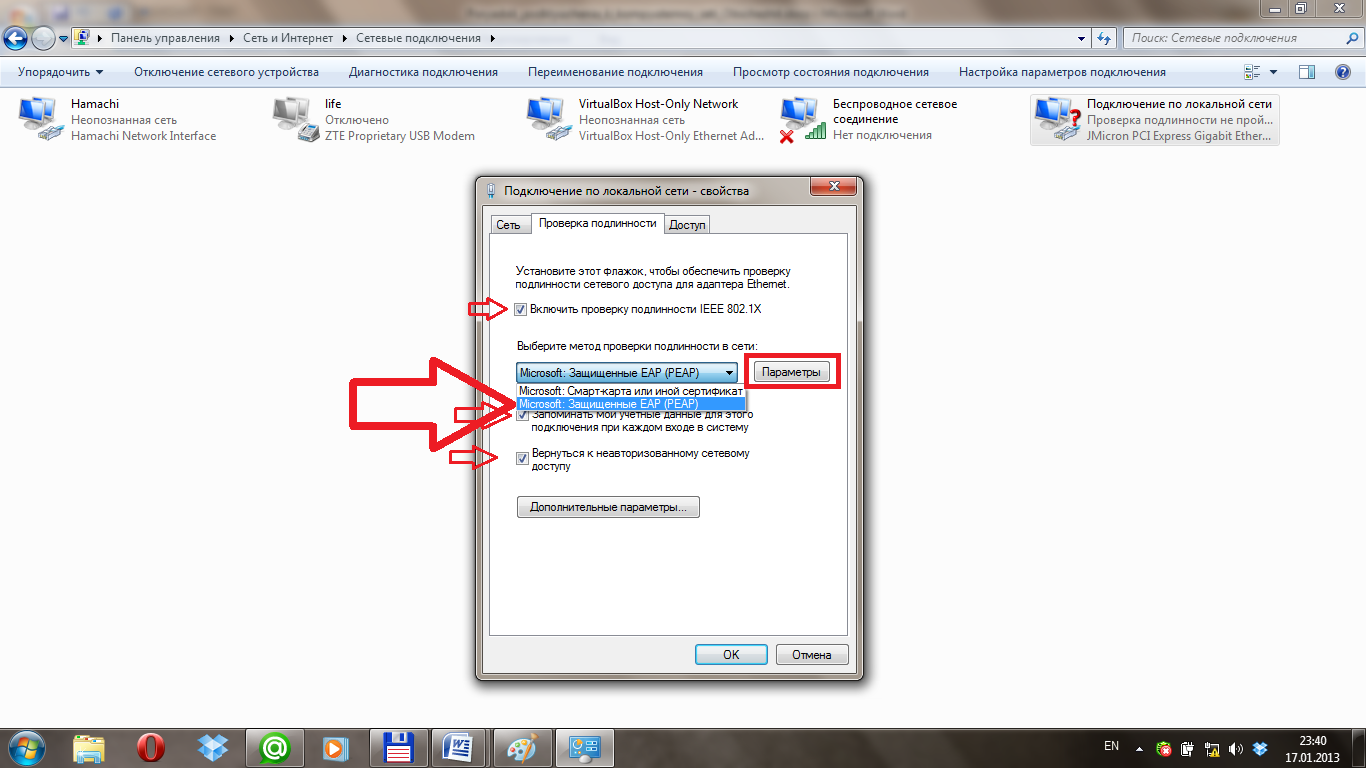
-
Тут убираем галочку с пункта “Проверять сертификат сервера”, если она есть. Вообще, галочка должна быть только в пункте “Включить быстрое переподключение”. В выпадающем списке, который называется “Выберите метод проверки подлинности” выбираем “Защищенный пароль …” Потом нажимаем кнопку “Настроить” и убираем галочку с единственной надписи. Закрываем маленькое окошко кнопкой ОК, и окошко побольше, тоже кнопкой ОК. Больше ничего не клацайте. Нам нужно остаться в свойствах локальной сети.
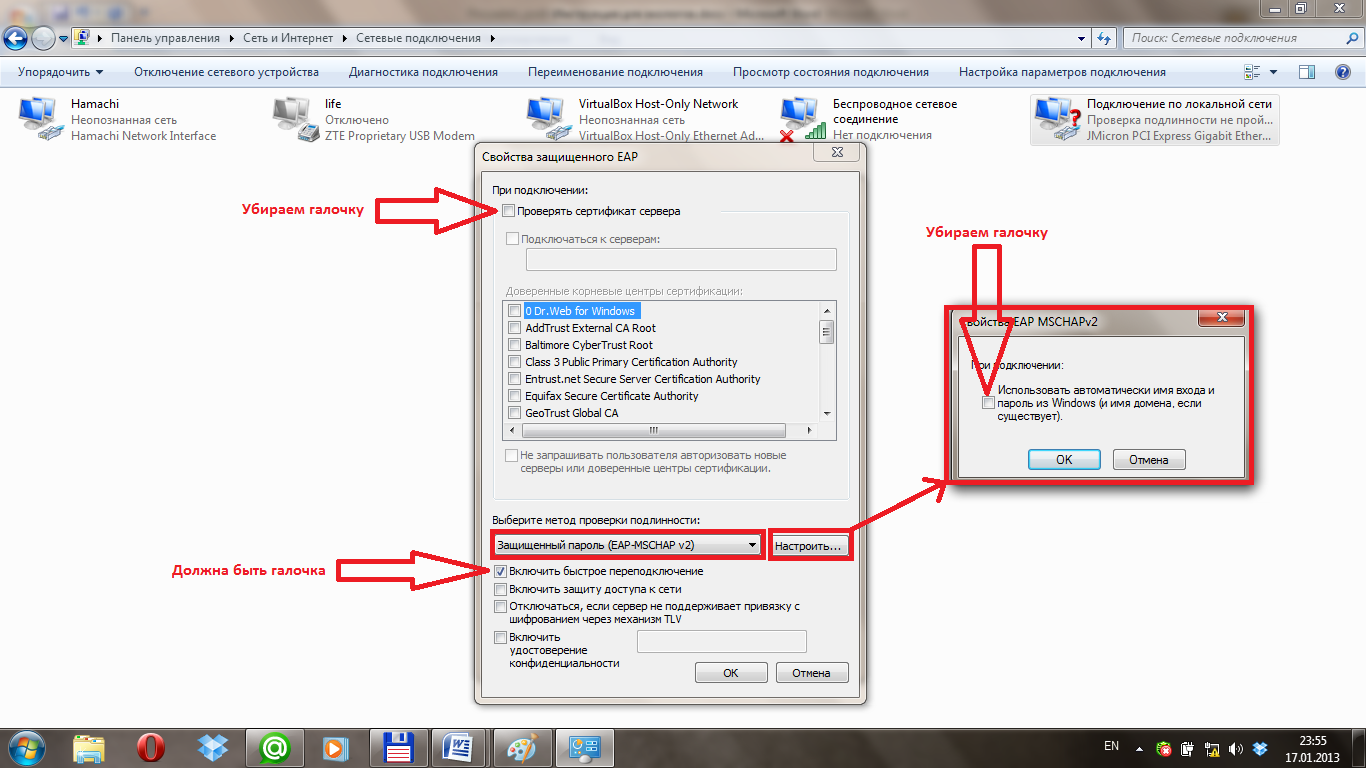
-
Теперь осталось совсем чуть-чуть. В окошке, которое должно было остаться, нажимаем кнопку “Дополнительные параметры”. В появившемся окне отмечаем галочкой “Указать режим проверки подлинности” а в выпадающем списке ниже выбираем “Проверка подлинности пользователя”. Далее нажимаем “Заменить учетные данные” и вводим логин и пароль, которые были получены от Админа этажа.

Все. Сеть настроена. Если есть вопросы – ищите меня в 604, в двушке.
